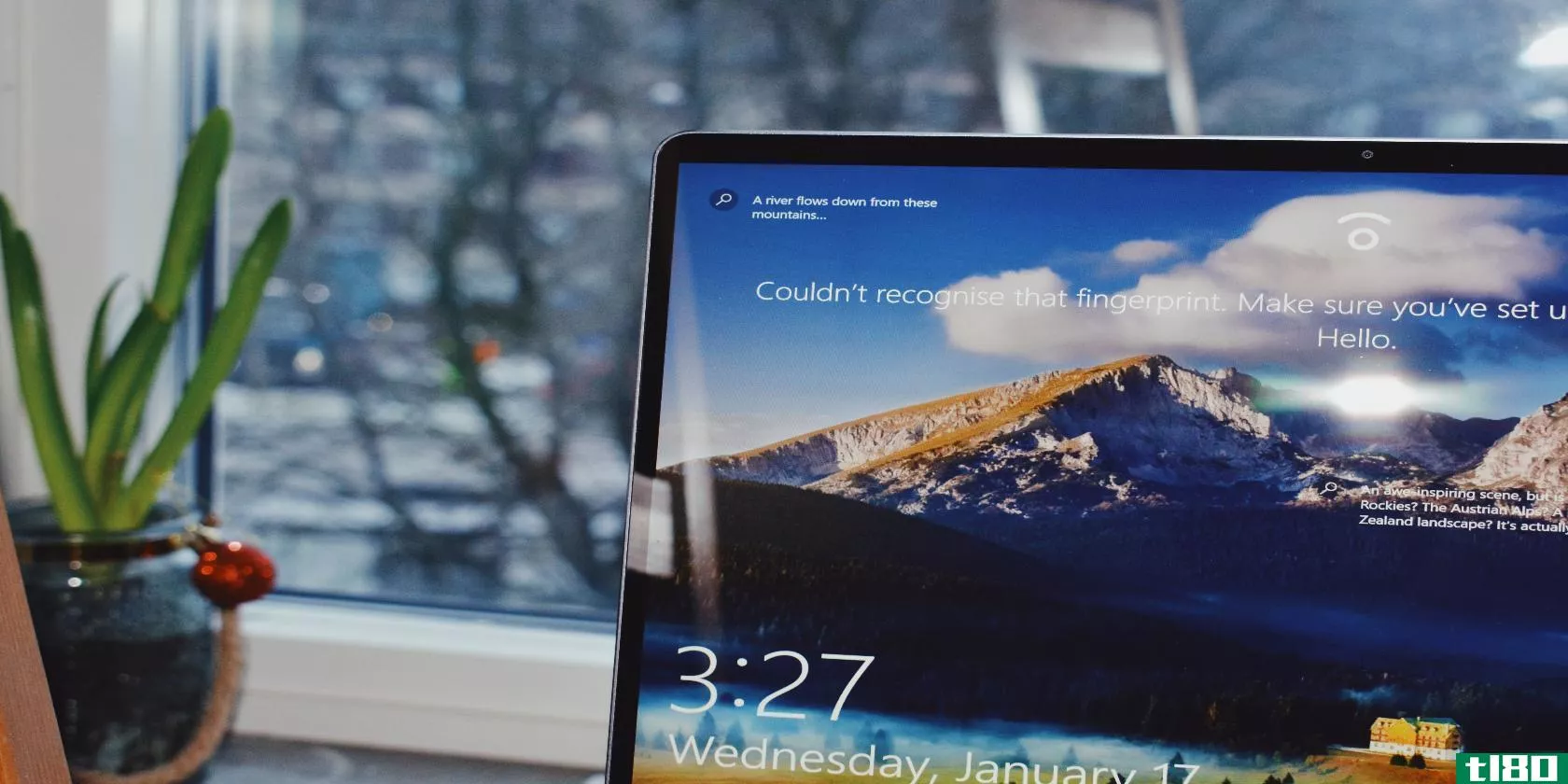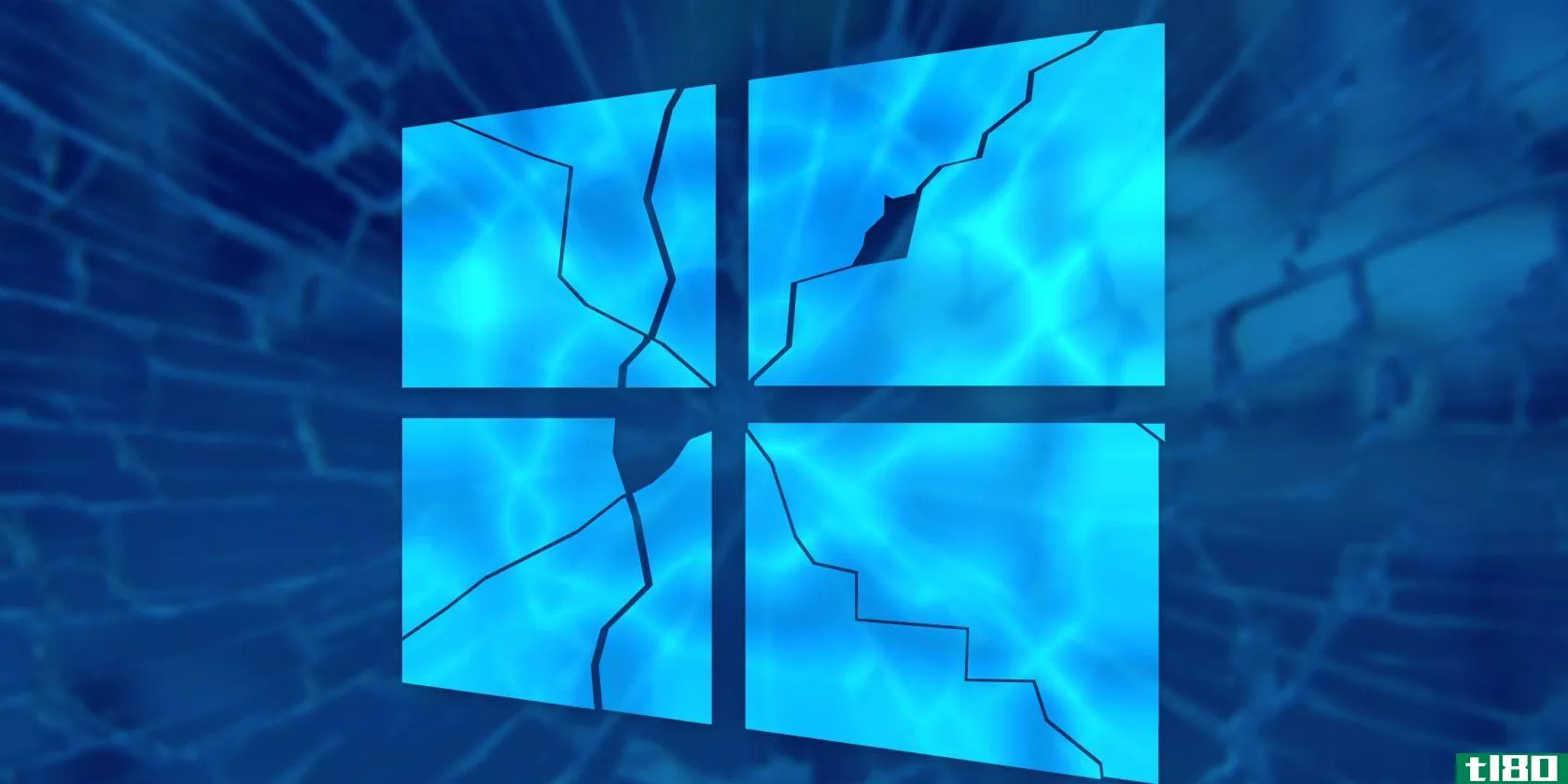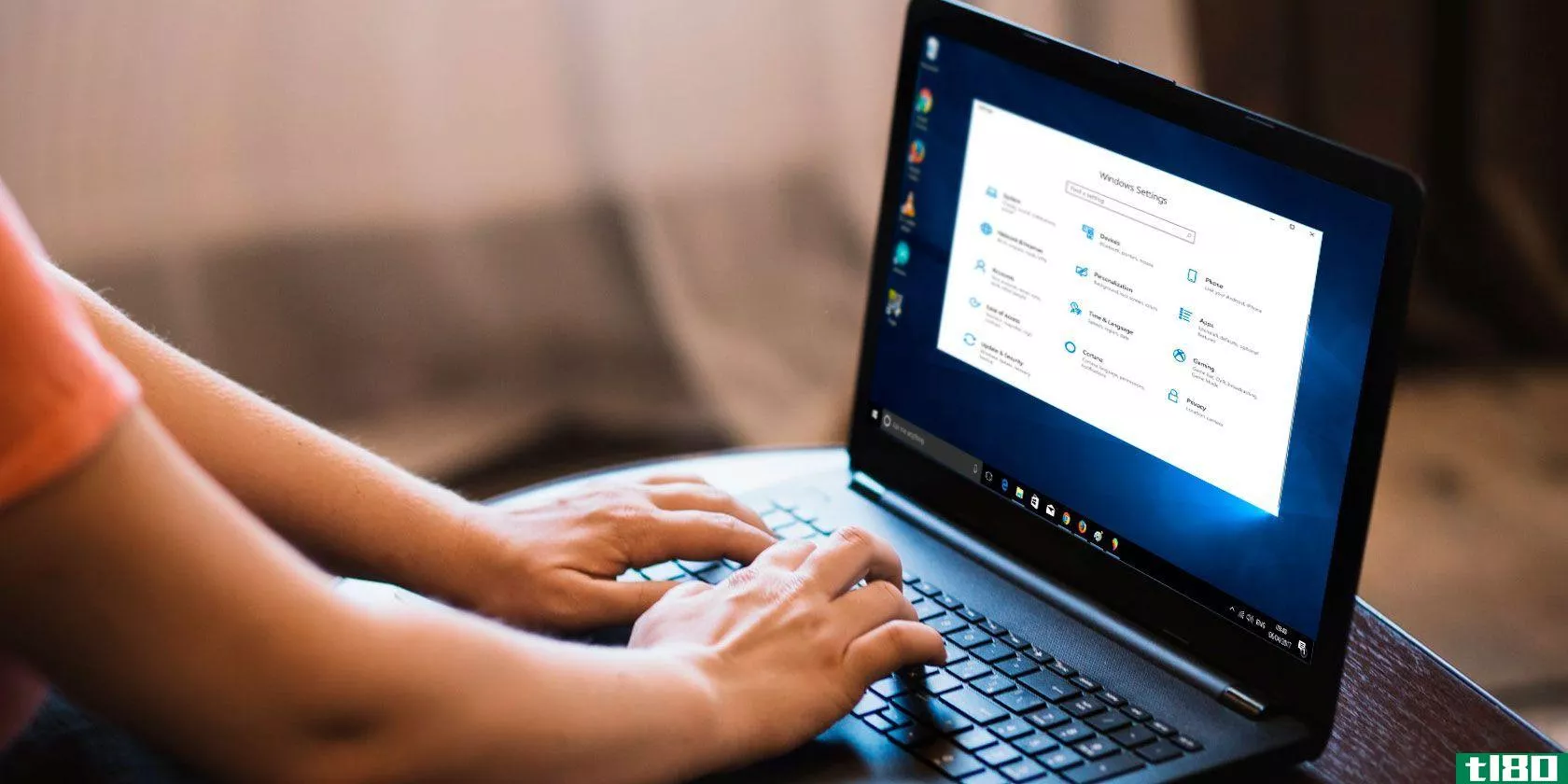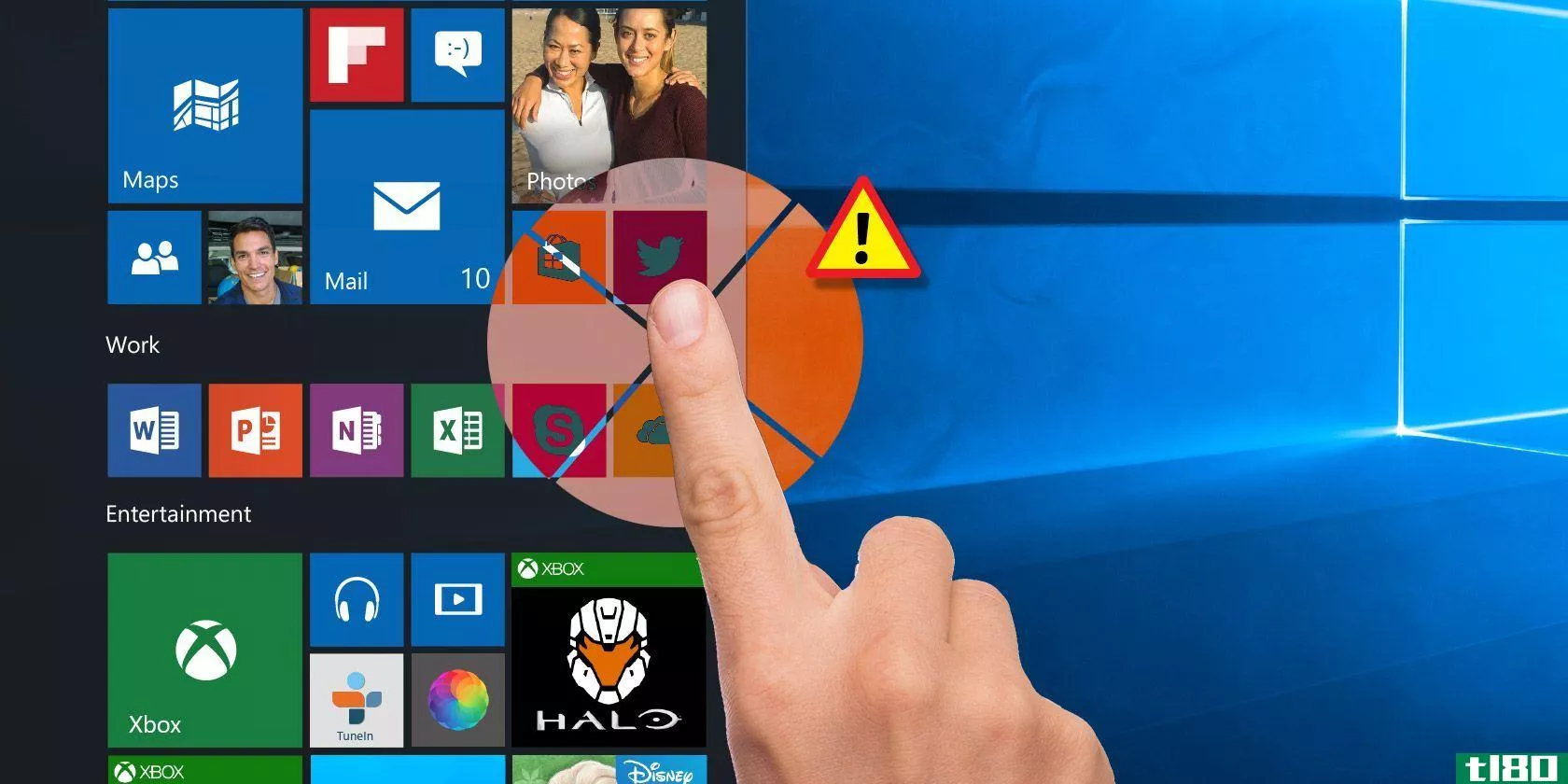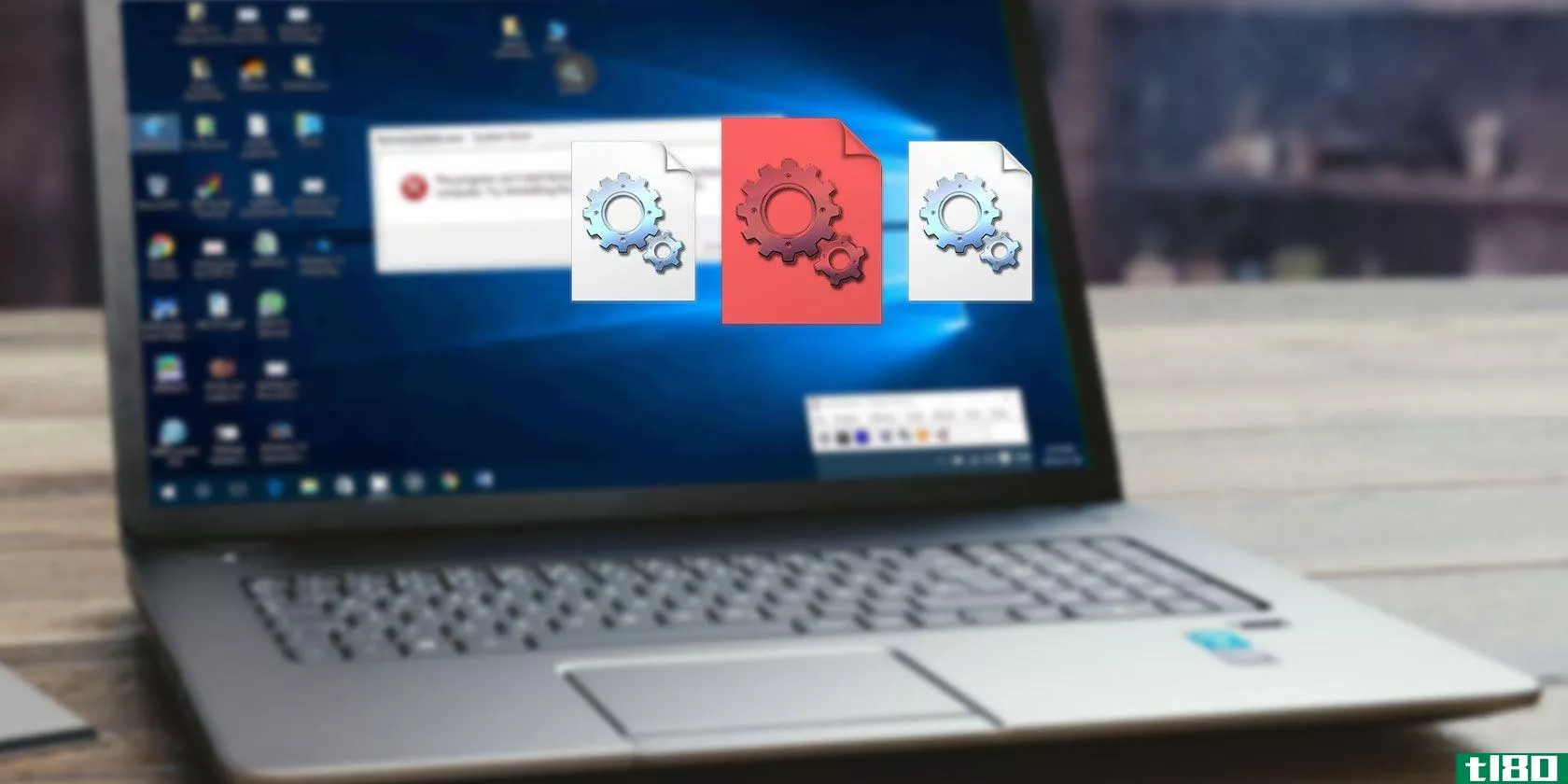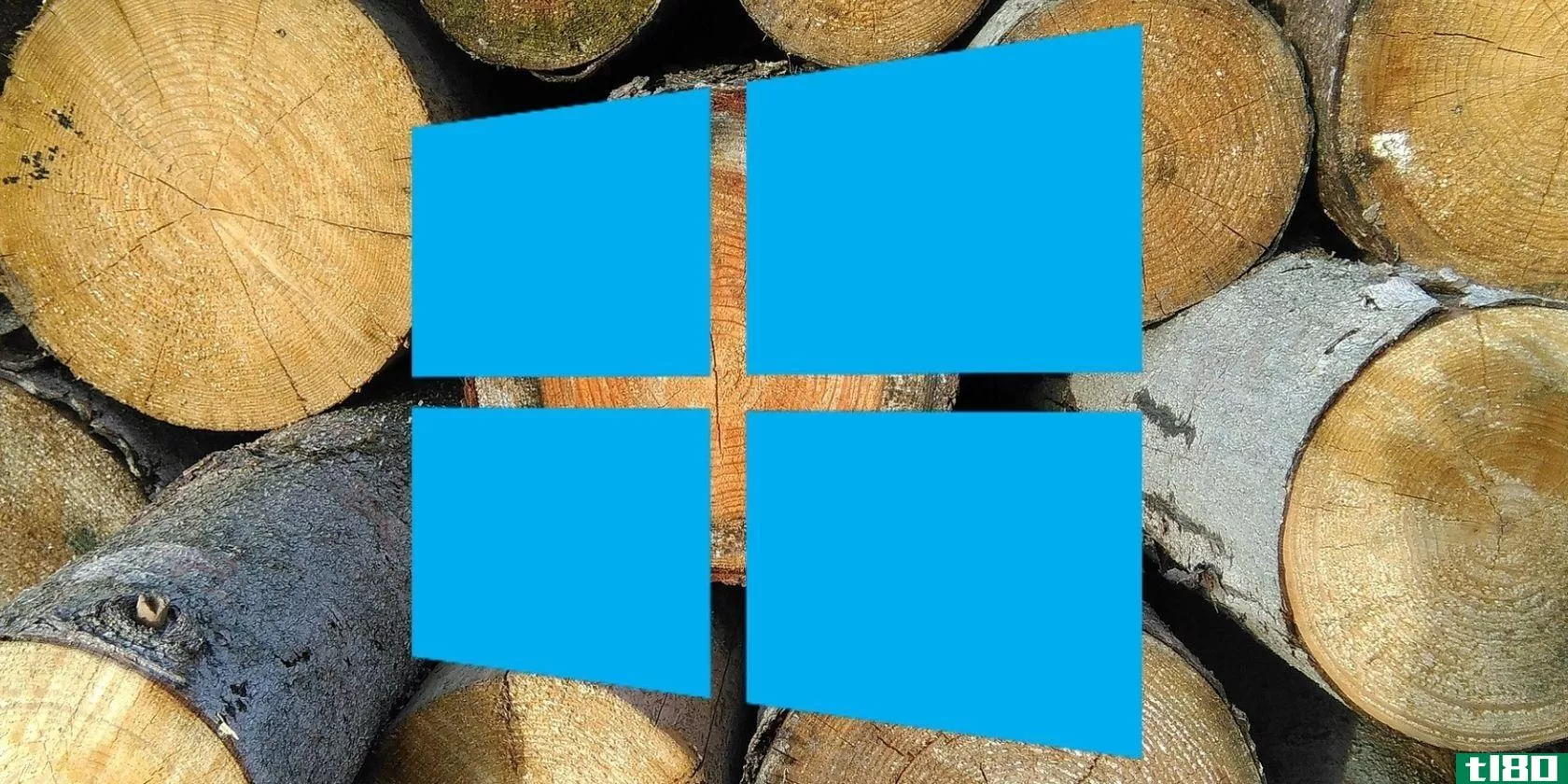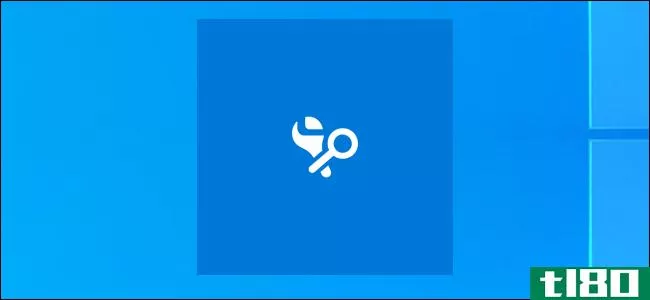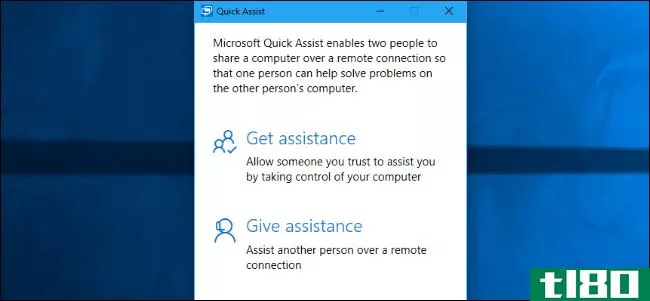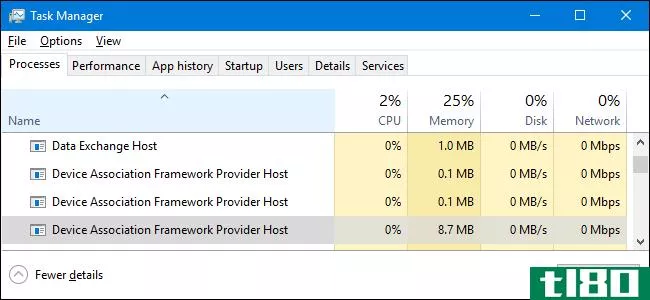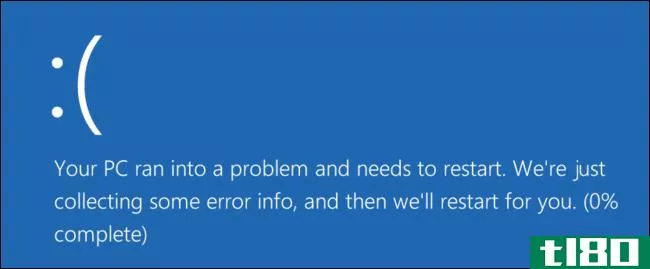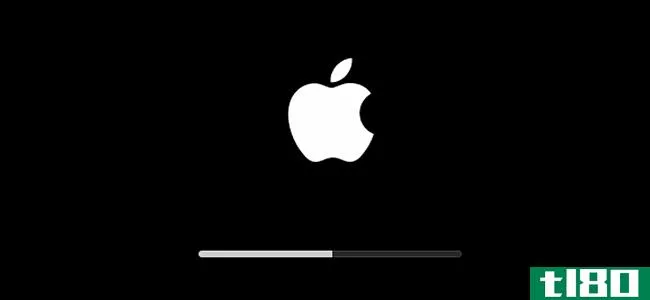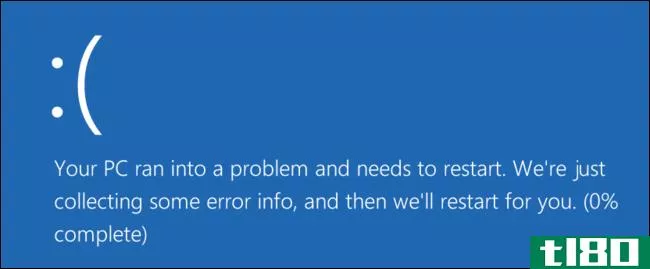如何使用windows设备管理器进行故障排除
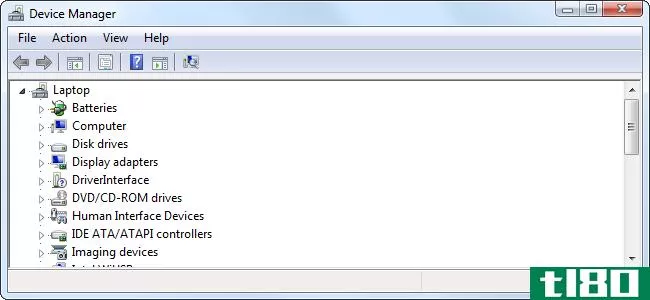
Windows设备管理器是一个重要的故障排除工具。它显示所有已安装的硬件设备,并允许您查看哪些设备有问题,管理其驱动程序,甚至禁用特定的硬件。
您只需要在排除计算机硬件故障和管理其驱动程序时使用设备管理器,但它是一个重要的系统工具,您应该知道如何使用。
打开设备管理器
在任何版本的Windows上打开设备管理器的最简单方法是按Windows键+R,然后键入devmgmt.msc公司,然后按Enter。
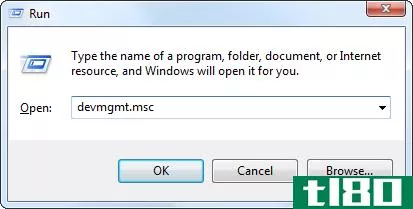
在Windows10或Windows8上,也可以右键单击屏幕左下角并选择设备管理器。在Windows7上,可以打开“控制面板”,单击“硬件和声音”,然后单击“硬件和打印机”下的“设备管理器”。
查看已安装的硬件
默认情况下,设备管理器按类别显示已安装硬件的列表。您可以展开这些类别以查看您的计算机中安装了哪些硬件。如果您忘记了显卡或硬盘或DVD驱动器的确切型号,您可以在设备管理器中快速找到该信息。
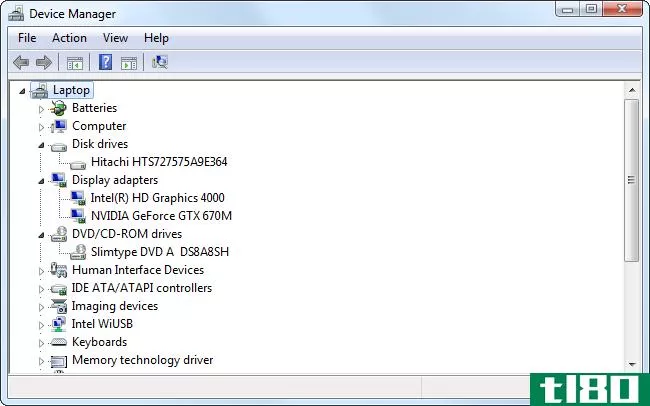
请注意,默认情况下,某些硬件设备不会出现在此列表中。您可以通过单击“查看”并选择“显示隐藏设备”来查看它们。这将显示各种“非即插即用驱动程序”,包括Windows附带的低级系统驱动程序和由第三方软件安装的驱动程序。
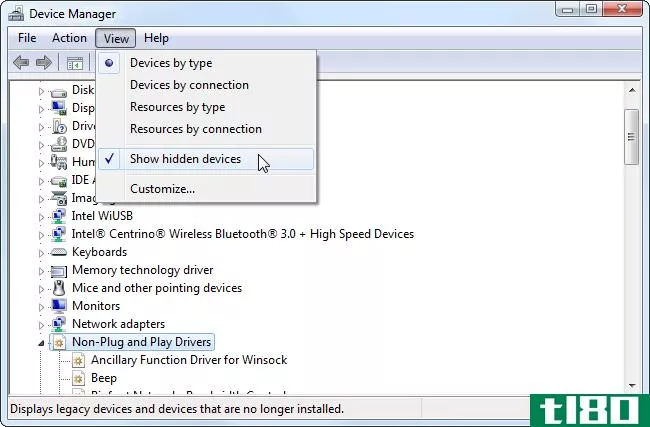
即使启用了“显示隐藏设备”选项,Windows也不会显示某些类型的隐藏设备。“幻影”设备(如未连接到计算机的USB设备)将不会出现在列表中。要在Windows7、Vista或XP上查看它们,必须以特殊方式启动设备管理器。
首先,打开命令提示符窗口。在其中运行以下命令:
set devmgr_show_nonpresent_devices=1
start devmgmt.msc
当您从“视图”菜单中选择“显示隐藏设备”时,设备管理器将打开并显示所有隐藏设备。您可以使用此技巧删除与旧的、断开连接的硬件相关联的驱动程序。这个隐藏的功能在Windows8中被删除了,因此无法再查看这种“幻影”设备。
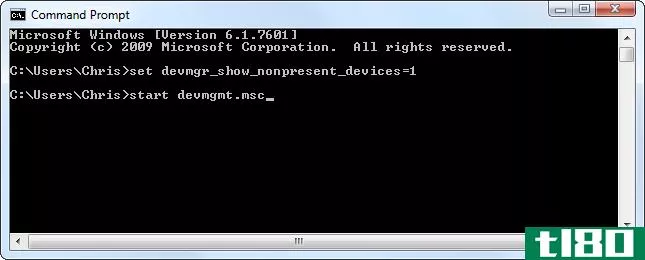
识别无**常工作的设备
要识别可能由于驱动程序的问题而无**常工作的设备,请查找在设备图标上方包含感叹号的黄色三角形。
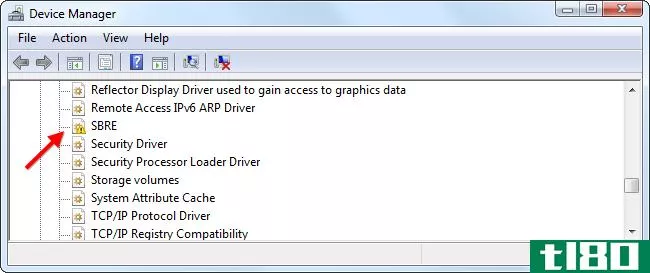
右键单击设备并选择“属性”以查看有关问题的详细信息。问题可能是驱动程序问题、系统资源冲突或其他问题。如果是驱动程序问题,通常可以从“属性”对话框的“驱动程序”选项卡为其安装新的驱动程序。
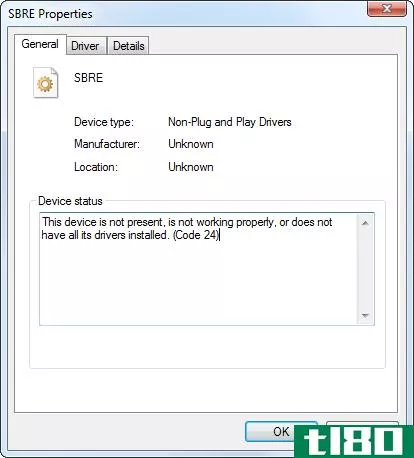
禁用设备
假设你想完全禁用一个设备。也许你的笔记本电脑的触摸板出现了故障,并发送了幻象事件,当你不想移动鼠标光标时,它就会移动。也许你从不使用你的笔记本电脑的摄像头,你想禁用它在系统级,以确保没有恶意软件可以使用你的摄像头来监视你。无论出于何种原因,您都可以从设备管理器中禁用各个硬件设备。
举个例子,假设我们不喜欢电脑发出恼人的系统哔哔声。这些哔哔声来自电脑主板上的扬声器。
要禁用它们,请单击“视图”菜单,然后选择“显示隐藏设备”。展开非即插即用驱动程序部分,右键单击哔哔声驱动程序,然后选择属性。
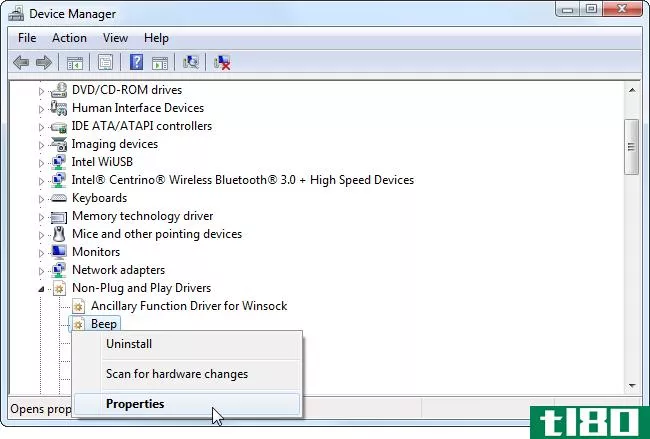
单击驱动程序选项卡并将启动类型设置为禁用。你再也听不到从窗户里传来的哔哔声了。(请注意,对于大多数类型的硬件设备,您通常可以右键单击它们并选择“禁用”以快速禁用它们。)
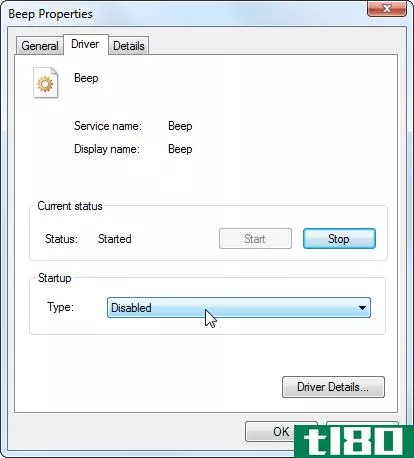
此设置只会影响Windows,因此启动时可能会听到哔哔声。这是一个故障排除功能,允许您的主板哔哔声在您如果出现问题。
管理设备的驱动程序
设备的属性窗口包含特定于该类型硬件的信息和设置。但是,您不需要查看这里的大多数信息或选项。
对故障排除最重要的设置是驱动程序设置。右键单击设备并选择“属性”后,单击“驱动程序”选项卡。您将找到有关当前安装的驱动程序的信息以及用于控制它的按钮。
- 驱动程序详细信息:查看有关设备在系统上使用的驱动程序文件的确切位置的详细信息。你不应该需要这个选项。
- 更新驱动程序:安装更新的驱动程序。Windows允许您在线搜索更新的驱动程序或手动选择已下载到系统中的驱动程序,就像正常安装设备时一样。如果驱动程序是旧的和过时的,搜索更新的驱动程序可能会有所帮助。如果您想手动为设备选择一个自定义的、已下载的驱动程序,您可以从这里进行选择。
- 回滚驱动程序:还原到设备以前使用的驱动程序。如果已经将驱动程序更新为新版本,并且硬件工作不太正常,则应该降级驱动程序。您可以查找旧驱动程序并手动安装它,但此按钮提供了一种快速降级驱动程序的方法。如果此按钮变灰,则驱动程序尚未更新,因此没有要回滚到的上一个驱动程序。
- 禁用:禁用设备,在重新启用之前阻止它在Windows中工作。
- 卸载:从系统中卸载与设备关联的驱动程序。请注意,这可能不会删除所有驱动程序文件,因此如果可能的话,最好从控制面板卸载驱动程序。完成此操作后,您可能需要重新启动计算机。只有当您想从系统中清除某些驱动程序并尝试从头开始设置设备及其驱动程序时,才需要这样做。
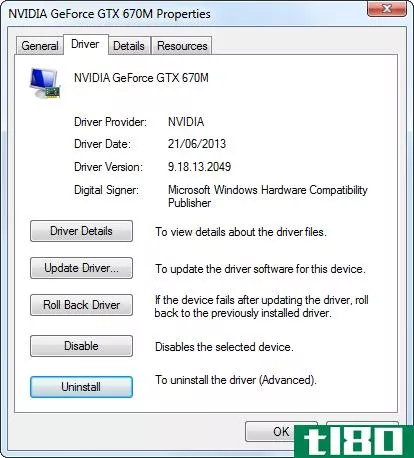
设备管理器也会警告您资源冲突,但是在现代系统中,您应该很少看到资源冲突。上面的信息应该包括您想用Windows设备管理器做的所有事情。
- 发表于 2021-04-11 18:24
- 阅读 ( 112 )
- 分类:互联网
你可能感兴趣的文章
如何修复windows中未找到vcruntime140 dll错误
... 为此,可以使用Windows设备管理器。Windows设备管理器是由Microsoft创建的一个免费工具,允许您管理连接到PC的硬件。 ...
- 发布于 2021-03-11 09:56
- 阅读 ( 266 )
如何从损坏的存储卡或usb驱动器中恢复数据
... 将U盘或存储卡**机器,然后打开设备管理器。右键单击“开始”菜单可以找到它。 ...
- 发布于 2021-03-13 08:50
- 阅读 ( 223 )
为什么windows会崩溃?故障排除指南
...是否有任何结果。您可以通过打开“开始”菜单并键入“设备管理器”来检查各个驱动程序。选择设备管理器。您可以在这里找到计算机上安装的所有驱动程序。双击类别并右键单击设备。选择“属性”,然后选择“驱动程序”...
- 发布于 2021-03-17 13:14
- 阅读 ( 330 )
如何解决windows无法自动检测网络代理设置错误
... 右键单击“开始”按钮并选择“设备管理器”以打开此实用程序。展开“网络适配器”部分,然后双击所使用的连接。 ...
- 发布于 2021-03-18 02:39
- 阅读 ( 658 )
windows 10中的关键进程死机?如何修复此停止码
...检查驱动程序的状态,请右键单击“开始”磁贴,选择“设备管理器”,然后浏览列表,查看是否有任何设备旁边有黄色感叹号。 ...
- 发布于 2021-03-18 07:39
- 阅读 ( 400 )
如何修复windows 10触摸屏不工作
... 按CTRL+X并选择设备管理器。双击“人机界面设备”以打开下拉列表。右键单击HID兼容触摸屏列表,然后选择禁用。系统将要求您确认,因此请单击“是”。 ...
- 发布于 2021-03-22 14:15
- 阅读 ( 260 )
您必须知道的15个windows命令提示符(cmd)命令
...计算机脱离待机状态,甚至可以进行远程操作。您可以在设备管理器中选择设备,打开其属性,转到“电源管理”选项卡,然后选中“允许此设备唤醒计算机”框来启用此功能。 ...
- 发布于 2021-03-22 17:39
- 阅读 ( 545 )
如何解决windows音频驱动程序问题
... 打开设备管理器。一个简单的方法是右键单击开始按钮或按Windows+X打开超级用户菜单并从列表中选择它。 展开“声音、视频和游戏控制器”标题以查看音频设备...
- 发布于 2021-03-24 18:49
- 阅读 ( 140 )